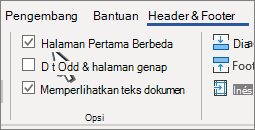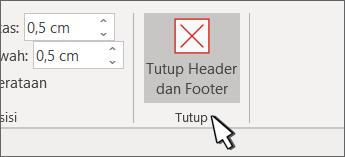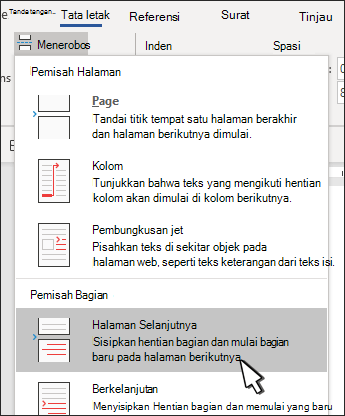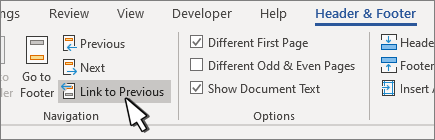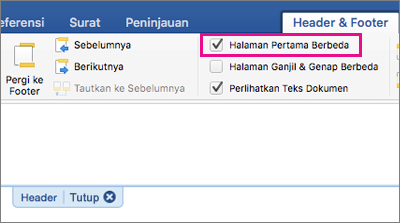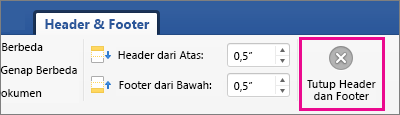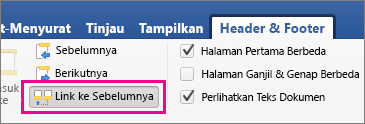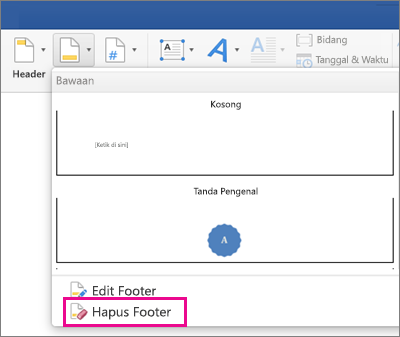Mengubah atau menghapus header atau footer dari halaman pertama
-
Klik ganda area header atau footer halaman pertama.
-
Centang Halaman Pertama Berbeda untuk melihat apakah Halaman Pertama dipilih. Jika tidak:
-
Pilih Halaman Pertama Berbeda.
-
Konten header atau footer di halaman pertama dihapus.
Catatan: Halaman Pertama Berbeda adalah tombol alih, jadi pastikan Anda mengaktifkannya.
-
-
Tambahkan konten baru Anda ke header atau footer.
-
Pilih Tutup Header dan Footer atau tekan ESC untuk keluar.
Mengubah atau menghapus header atau footer dari satu halaman lain
Untuk menghapus atau mengubah header dan footer di halaman individual dalam dokumen, mulailah dengan menyisipkan hentian bagian.
Penting: Hentian bagian berbeda dengan hentian halaman. Jika Anda sudah memiliki hentian halaman sebelum halaman tempat Anda ingin mengubah header atau footer, hapus hentian halaman dan ganti dengan hentian bagian seperti yang diperlihatkan di bawah ini.
-
Klik atau ketuk di mana Anda ingin memulai halaman baru tanpa header atau footer.
-
Masuk ke Tata Letak > Hentian > Halaman Berikutnya untuk membuat hentian bagian.
-
Klik ganda area header atau footer untuk membuka tab Header & Footer .
-
Pilih Tautkan ke Sebelumnya untuk menonaktifkan tautan antar bagian.
-
Pilih Header atau Footer dan lakukan salah satu hal berikut ini:
-
Pilih Hapus Header atau Hapus Footer .
-
Menambahkan atau mengubah konten di header atau footer.
(Anda harus mengulangi langkah 3-5 jika ingin menghapus atau mengubah header dan footer.)
-
-
Untuk kembali ke isi dokumen Anda, pilih Tutup Header dan Footer atau tekan ESC.
Mengubah atau menghapus header atau footer dari halaman pertama
-
Klik ganda area header atau footer (di dekat bagian atas atau bawah halaman) untuk membuka tab Alat Header & Footer.
-
Centang Halaman Pertama Berbeda untuk melihat apakah Halaman Pertama dipilih. Jika tidak:
-
Pilih Halaman Pertama Berbeda.
-
Konten header atau footer di halaman pertama dihapus.
-
-
Ketikkan konten baru ke header atau footer.
-
Untuk kembali ke isi dokumen Anda, pilih Tutup Header dan Footer atau tekan ESC.
Mengubah header atau footer di halaman tunggal lainnya
Untuk mengubah header dan footer dari halaman individual dalam dokumen, mulai dengan menyisipkan hentian bagian.
Penting: Hentian bagian berbeda dengan hentian halaman. Jika Anda sudah memiliki hentian halaman sebelum halaman tempat Anda ingin mengubah header atau footer, hapus hentian halaman dan ganti dengan hentian bagian seperti yang diperlihatkan di bawah ini.
-
Klik atau ketuk di mana Anda ingin memulai halaman baru tanpa header atau footer.
-
Masuk ke Tata Letak > Hentian > Halaman Berikutnya untuk membuat hentian bagian.
-
Klik ganda area header atau footer (di dekat bagian atas atau bawah halaman) untuk membuka tab Alat Header & Footer.
-
Pilih Tautkan ke Sebelumnya untuk menonaktifkan tautan antar bagian.
-
Pilih Header atau Footer dan lakukan salah satu hal berikut ini:
-
Pilih Hapus Header atau Hapus Footer di dekat bagian bawah menu.
-
Edit atau ubah Header atau Footer.
(Anda harus mengulangi langkah 2-5 jika ingin mengubah header dan footer.)
-
-
Untuk kembali ke isi dokumen Anda, pilih Tutup Header dan Footer atau tekan ESC.
Header dan/atau footer diubah dari halaman pertama setelah hentian bagian.